
Der Einzelbenutzermodus ist eine der Ausführungsebenen im Linux-Betriebssystem. Das Linux-Betriebssystem verfügt über 6 Ausführungsebenen, die für unterschiedliche Anforderungen oder Situationen verwendet werden. Der Einzelbenutzermodus wird hauptsächlich für administrative Aufgaben wie das Bereinigen des Dateisystems, das Verwalten der Quoten, das Wiederherstellen des Dateisystems und das Wiederherstellen des verlorenen Root-Kennworts verwendet. In diesem Modus werden die Dienste nicht gestartet, keiner der Benutzer darf sich außer root anmelden, und das System fragt auch nicht nach einem Kennwort für die Anmeldung.
Schritt 1: Während des Bootens sehen Sie möglicherweise den Begrüßungsbildschirm wie unten, grub zählt die Zeit, um das Standardbetriebssystem zu booten, wie in / etc/grub2 erwähnt.cfg; diese zeit drücken sie eine beliebige taste zu unterbrechen die auto boot.
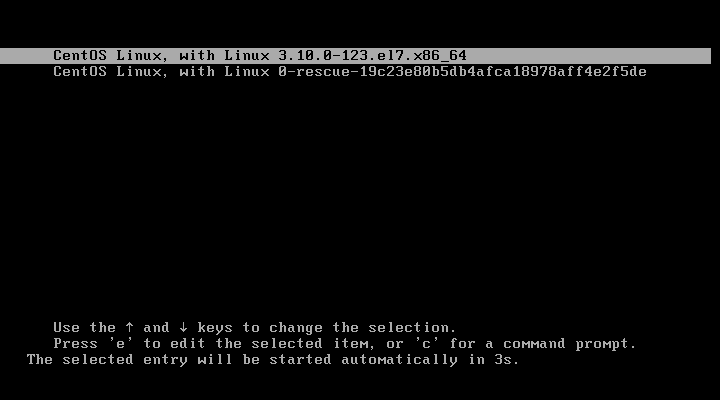
Schritt 2: Es werden Betriebssysteme (in meinem Fall nur CentOS installiert) aufgelistet, die Sie auf dem Computer installiert haben, Darunter finden Sie möglicherweise einige Informationen zum Booten des Betriebssystems und zum Bearbeiten der Parameter des Menüs. Wenn Sie in den Einzelbenutzermodus wechseln möchten; Wählen Sie das Betriebssystem aus und drücken Sie „e“ Argumente des Kernels bearbeiten.
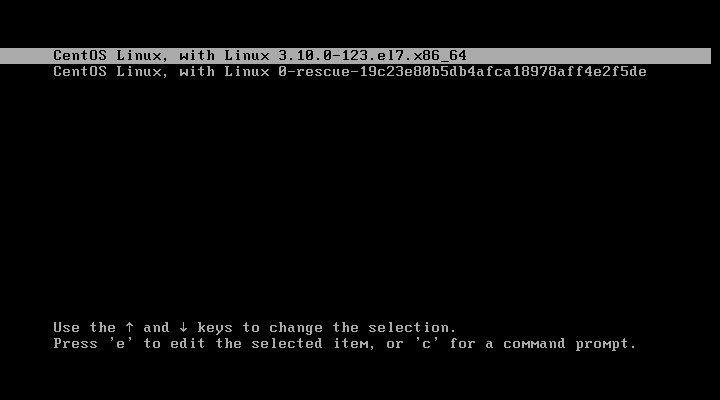
Schritt 3: Sobald Sie gedrückt haben, sollten Sie die Informationen zum ausgewählten Betriebssystem sehen. Es gibt Ihnen die Informationen über die Festplatte und Partition, auf der das Betriebssystem installiert ist, Speicherort des Kernels, Sprache, Videoausgang, Tastaturtyp, Tastaturtabelle, Crash-Kernel und initrd (Initial ram Disk).
Um in den Einzelbenutzermodus zu gelangen; Gehen Sie mit den Aufwärts- und Abwärtspfeilen zur vorletzten Zeile (beginnt mit Linux 16 oder linuxefi) und ändern Sie dann das Argument ro.
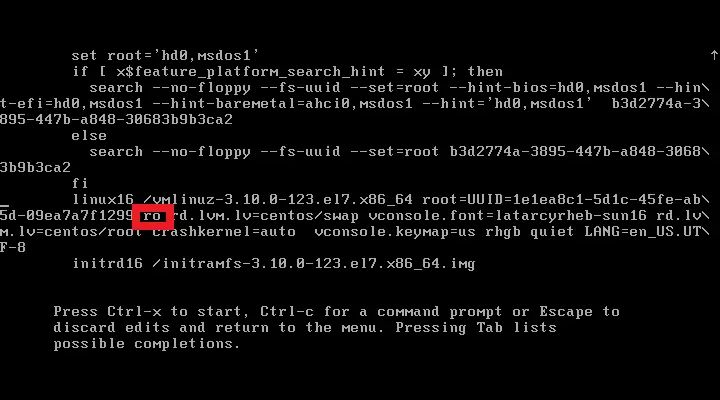
Schritt 5: Ändern Sie ihn in „rw init=/sysroot/bin/sh“. Sobald Sie fertig sind, drücken Sie „Strg + x“
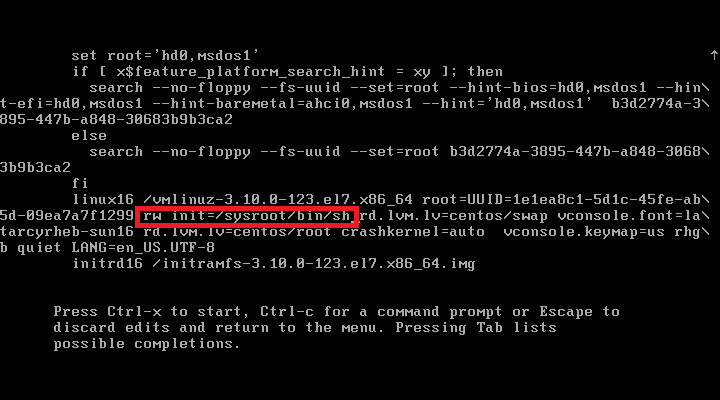
Jetzt sollten Sie sich im Befehlszeilenmodus mit Root-Rechten befinden (ohne Passwort einzugeben). Jetzt können Sie mit der Fehlerbehebung Ihres Systems beginnen oder die Wartung Ihres Systems durchführen.
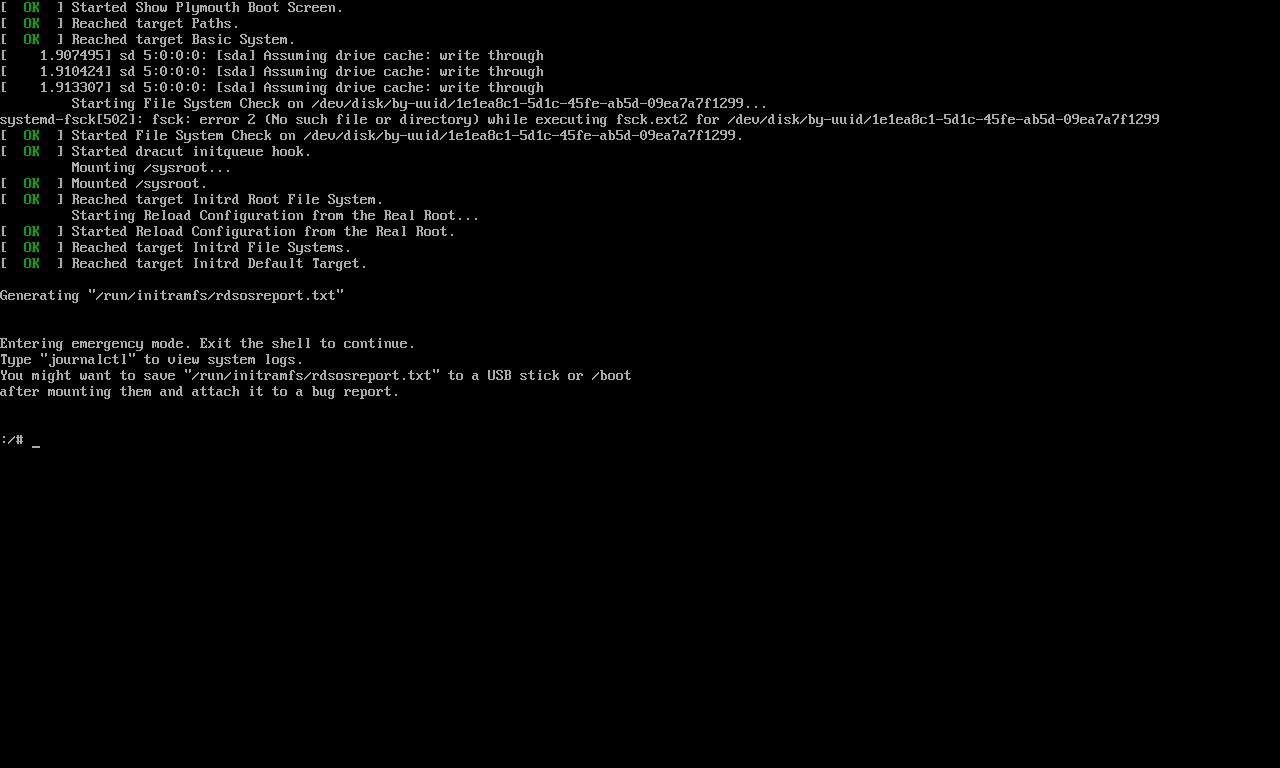
chroot für den Zugriff auf Ihr System.
chroot /sysroot
Das ist alles. Sie müssen chroot, um das Root-Passwort in CentOS 7 / RHEL 7 zurückzusetzen